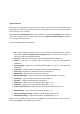User Manual
Displays
Diese Menü beinhaltet alle Elemente derHeads‐Up‐Display (HUD) die in der Simulationssicht
gewähltwerdenkönnen.AktivierenSiedieElementemitAnklicken.
Widgets/Infofenster
Sie können dieInfofenster der verschiedenen Displays in der Größeverändern und inder Position
verschiebendassSienichtstören.UmeinInfofensterzuverschiebenklickenSiemitderMausindas
Fenster halten die Maus gedrückt und placieren das Fenster neu.Einige der Infofenster haben
weitere Einstellmöglichkeiten oder Optionen. Haben Sie ein Infofenster an einen Punkt placiert
verbleibtesdortauchdann,wennSiedasWindowsFensterinderGrößeändern.
Simulationsgeschwindigkeit
Mit diesem Infofenster können sie bequem die Simulationsgeschwindigkeit einstellen ohne über
dasMenüSystem>ProgrammSetup>physicsMenu.DienormaleGeschwindigkeitist100%.Für
mehrInformationenlesenSiebitteindemHauptmenü.
Um die Simulationsgesch windigkeit zu ändern klicken Sie den kleinen Knopf an Außenrand des
Menüs und verschieben sie ihn nach oben oder unten, sowie Sie die Geschwindigkeitverändern
möchten.
Steuerung
DiesesInfofensterzeigtihnendieFernsteuerungsansichtdesModells,dassSiegeradebeobachten.
AlsStandardistIhrSendereingestellt,siekönnenaberauchonlinejedeanderenPilotenwählen.
Mit dem Menü Ansicht / Camera/ Look at können Sieaucheinen Buddie wählendessen Flug und
Steuerung Sie beobachten möchten.Oben auf der Steuerungfinden Sie Zusatzfunktionen wie z .
BeispieldieKlappenoderdenMotorAusSchalterwennIhrSendermitdiesenFunktionenbelegtist.
Unten am Sender befindet sich der Mode Schalter. Angezeigt wird der dargestellte Modez.B. mit
derInfo Mode 1. Um die Ansicht zu ändern klicken Sie auf den Modeschalter und die Darstellung
wechselt